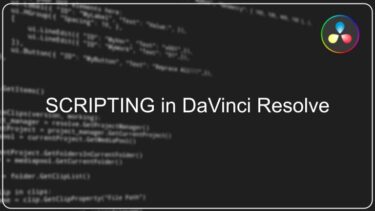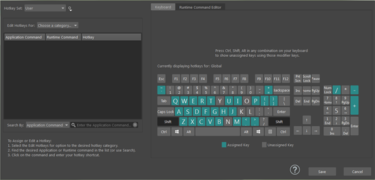MAYAではショートカットキーのことをHotkeys(ホットキー)と呼びます。
ホットキーによく使うコマンドを登録することで、作業スピードが格段にあがります。
この記事ではCGアニメーターにおすすめのコマンドを登録方法を解説します。
ショートカットキーの登録方法
Mayaでホットキーを管理するウィンドウが用意され、
登録済みのキーボードが緑色に表示されています。
ウィンドウ(Windows) > 設定/プリファレンス(Settings/Preferences) > ホットキー エディタ(Hotkey Editor)から表示できます。
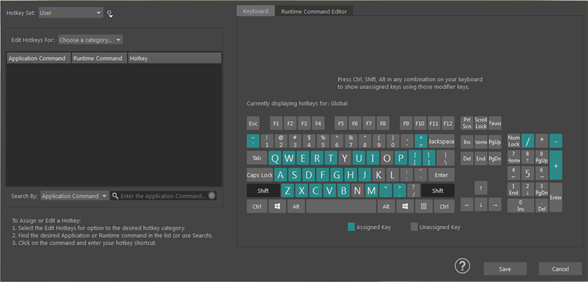
①コマンドの複製
はじめはMayaは標準のショートカットキーが登録されているので、
歯車ボタンをクリックして、初期登録されているコマンド類を複製しましょう。
名前を編集するウィンドウが表示されるので、新しいホットキー設定の名前を入力しましょう。
②キーボードの割り当て
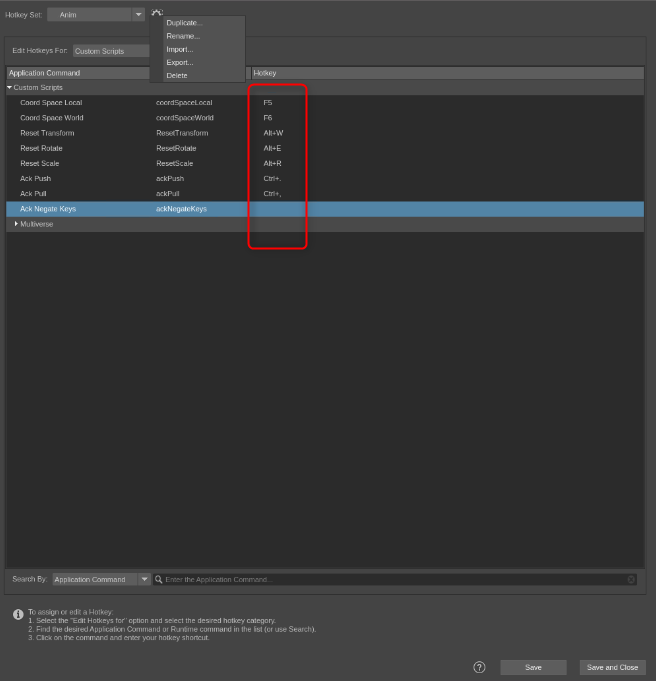
コマンドを探して、ホットキー リスタの対応するホットキーの列をダブルクリックします。
ホットキー(Hotkey)フィールドがアクティブになりますので、自分の登録したいキーボードを入力してください。
[Ctrl]キー、[Shift]キー、[Alt]キーなどと組み合わせて、数多くのショートカットを割り当てられます。
キーを割り当てる前にプレス(On Press)またはリリース(On Release)を選択します。
On Releaseは離したときに実行
参考

- Prev Key :「X」
前に設定したキーの位置にタイムスライダーを移動 - Prev Frame : 「Shift + X」
1つ前のフレームに移動 - Next Key :「C」
次の設定したキーの位置にタイムスライダーを移動 - Next Frame :「Shift + C」「X」
1つ次のフレームに移動
カスタムスクリプトの登録方法
カスタムスクリプトとは、自分で作成したコマンドをショートカット(ホットキー)に割り当てることができるようになります。
こちらを利用することで、さらに作業が効率的に行えるようになるので、積極的につかいましょう!
コマンドの登録
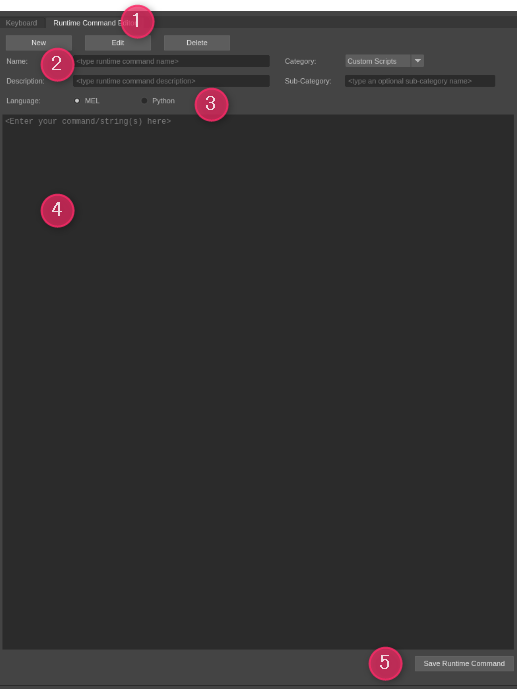
- 右枠のタブから ランタイム コマンド エディタ(Runtime Command Editor) を選択。
- 新規(New)をクリックして、アプリケーションコマンドの名前(Name)と、説明(Description)を入力。
- スクリプト言語を「MEL」「Python」から選択。
- スクリプトコードを入力。
- 「ランタイムコマンドを保存(Save Runtime Command)」をクリック。
ポイント
拡張子が「.ma」 → MEL
拡張子が「.py」 → Python
おすすめのコマンド
ここからはアニメーターにおすすめのコマンドを紹介します。
カスタムスクリプトの登録方法を参考に設定してみてください。
軸の切り替え
FK時の腕の振りでFKにしたり、足の設置位置をずらすためにワールド軸にしたり、何度も軸を切り替えるので軸の切り替え。
ローカル軸の切り替え
名前:coordSpaceLocal
タイプ:MEL
manipMoveContext -e -mode 0 Move; manipRotateContext -e -mode 0 Rotate;
ワールド軸の切り替え
名前:coordSpaceWorld
タイプ:MEL
manipMoveContext -e -mode 2 Move; manipRotateContext -e -mode 1 Rotate;
トランスフォームのリセット
Blenderで標準で割り当てられてたトランスフォームをリセットするコマンドが便利だったのでMAYAでも移動/回転/スケールで分けてリセットするようにしました。
移動のリセット
名前:ResetTransform
タイプ:Python
import maya.cmds as cmds cmds.move(0, 0, 0, ls=True)
回転のリセット
名前:ResetRotate
タイプ:Python
import maya.cmds as cmds cmds.rotate(0, 0, 0)
スケールのリセット
名前:ResetScale
タイプ:Python
import maya.cmds as cmds cmds.scale(1, 1, 1)
カーブエディタのショートカット
Aaron Koresselというアニメーターの方がウェブサイトに公開しているスクリプトです。
複数あるなかで特別によく使うコマンドのackPushPulをご紹介します。内容は下の画像のようにカーブエディタで機能します。
ゆれものの強度が強すぎたりポーズをよりプッシュしたい場合にとても強力な手助けになります。

- ウェブサイトからソーススクリプトをダウンロード。
http://aaronkoressel.com/index.php?nav=tools
・ackPushPull 1.1 をクリックしてダウンロード。 - 使用してるscriptのパスにコピー
C:\Users\(ユーザー名)\Documents\maya\(使っているMayaのバージョン)\scripts\ - コマンドの登録
ackPushPul
名前:ackPush
タイプ:MEL
ackPushPull "push";
名前:ackPull
タイプ:MEL
ackPushPull "pull";
そのほか、MAYAでのこうりつてきなやりかたをまとめてあります。
ぜひご覧ください。